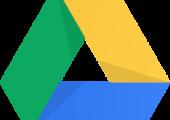
Google hat seinen Client für Google Drive stark ausgebaut und als neues Tool Google Backup & Sync veröffentlicht, welches neben der Synchronisierung eines „Cloud-Ordners“ im Prinzip nun auch als einfache Backup-Software taugt. Wir haben uns die neue Version näher angeschaut.
Google Drive zur Synchronisation
Google Drive arbeitete bisher wie alle anderen Anbieter von Cloud-Storage -Lösungen: Ein lokaler Ordner wird mit dem Cloud-Speicher synchron gehalten, wobei der Anwender auch bestimmte Ordner in der Cloud von der Synchronisierung ausnehmen kann. Lesen Sie hier unseren Artikel „ Wolkenlos? Cloud-Storage im Praxistest, Anbietervergleich “.
Bisher war es aber nicht möglich, Ordner, welche sich an verschiedenen Stellen auf dem lokalen Dateisystem befanden, automatisch in die Cloud zu sichern. Der Anwender hatte bisher nur die Wahl, seine Ordnerstruktur unterhalb von „Google Drive“ zu organisieren oder wichtige Dateien von Hand in die Cloud zu schieben. Mit dem neuen Google Backup & Sync ist dieses Problem nun fast gelöst.
Google Backup & Sync bietet jetzt auch Backup
Der neue Client Google Backup & Sync bietet auch weiterhin die bekannte Funktionalität für Google Drive, kann dabei aber noch mehr.
Bereits bei der Einrichtung können Sie nun beliebige Ordner angeben, welche ständig auf Google Drive gesichert werden sollen. Der Assistent erfasst dabei „Bilder“, „Desktop“ und „Dokumente“ aus dem Profilordner des Benutzers.

Google Backup und Sync
Über „Ordner auswählen“ kann der Anwender zudem weitere Ordner hinzufügen, welche auch gesichert werden sollen. Für Fotos und Videos bietet Google Backup & Sync zudem an, diese mit etwas verringerter Dateigröße hochzuladen, dafür aber dann keinen Speicherplatz zu berechnen. Die Bilder können dabei auch in Google Fotos hochgeladen werden, den Cloudspeicher von Google für Bilder mit speziellen Möglichkeiten der Organisation und Präsentation von Videos und Bildern.
Diese ausgewählten Ordner werden damit als Backup in die Cloud gesichert. Wird das Google-Konto zur Sicherung von mehreren PCs genutzt, legt die Software für jeden PC einen eigenen Backupordner in der Cloud an.
Google-Konto
Löscht man Dateien aus einem Ordner, welcher im Backup aktiviert ist, fragt der Client nach:
Löschen von Elementen
Der Anwender kann dann entscheiden, ob der die lokal nun fehlende Datei aus der Cloud wiederherstellen oder aus dem Cloud-Speicher entfernen möchte.
Klassischer Google-Drive-Ordner für Synchronisation
Im nächsten Schritt wird noch der klassische GoogleDrive-Ordner abgefragt, welcher zwischen Cloud und lokalem PC ständig synchronisiert wird.
Google Drive Ordner
In diesem Dialog über „Ändern“ kann der Speicherort für den Google-Drive-Ordner auch auf einen anderen Pfad oder ein anderes Laufwerk gelegt werden.
Mit „Starten“ schließen Sie nun den Assistenten ab.
Backup oder Sync?
Google trennt mit dem neuen Client deutlich zwischen dem Backup und dem Austauschordner „Meine Ablage“, welcher sich innerhalb des „Google-Drive-Ordners“ befindet.
Google Drive Ordner
Damit gibt es zwischen Backup und Sync zwei grundlegende Unterschiede:
Wenn es Ihnen wichtig ist, bestimmte Dateien und Ordner überall synchron zu halten, müssen Sie weiterhin die Ablage über den Google-Drive-Ordner wählen. Geht es Ihnen dagegen um ein Backup lokaler Daten in die Cloud, ist die Backup-Funktion die richtige Wahl. Eventuell ergibt sich auch die Notwendigkeit, beide Varianten zu nutzen, sprich bestimmte Dateien synchron zu halten und den Rest ergänzend nur als Backup zu sichern.
Bandbreitenbeschränkung
Um die Bandbreite für Up- und Download nicht maximal auszulasten, kann die Bandbreitennutzung auch eingeschränkt werden.
Bandbreite Google Drive
Fazit
Endlich ist ein großer Cloud-Anbieter in der Lage, dem Anwender eine Lösung für das bisherige Problem anzubieten, Ordner aus verschiedenen Pfaden in die Cloud zu sichern. Google hat damit ein starkes Argument für die Nutzung seiner Dienste und zeigt sich mit 15 GB für Neukunden auch nicht so geizig wie beispielsweise Dropbox , welches nur magere 2 GB zur Verfügung stellt.
Bei größeren Backups dürfte der kostenlose Speicherplatz aber auch bei Google schnell zur Neige gehen, so dass Nutzer dann doch für die Backup-Funktion durch die Anmietung von Speicher Geld ausgeben: 100 GB sind für 2 Euro und 1 TB ist für 10 Euro im Monat verfügbar.
Wer seine Daten Google anvertraut, welche zu Werbezwecken auch analysiert werden , bekommt eine günstige Filebackup-Lösung, welche aber keine Imagesicherung ersetzt, mit welcher sich ein System bei Totalausfall wiederherstellen lassen könnte.
63 Bewertungen
Ähnliche Artikel:
PCloud im Test: Wir zeigen Ihnen was der Cloud-Anbieter kann
Was ist Dropbox? Alles über den Cloud-Dienst
Dropbox Alternativen: Cloud-Speicher im Vergleich
Cloud Backup: Anbieter und Vor- und Nachteile im Vergleich
Dropbox vs. OneDrive: Welcher Cloud-Speicher ist besser?
Wie Sie iCloud für Windows ideal auf Ihrem PC einrichten
Was ist Microsoft OneDrive? Alles über den Cloud-Dienst
Windows 10 Oktober 2018 Update jetzt verfügbar - und…
Android-Dateimanager: Die besten kostenlosen Apps im Test
Synology DiskStation Manager
